फिक्स: लॉजिटेक एमएक्स कीज़ ब्लूटूथ इश्यू से कनेक्ट नहीं हो रही हैं
अनेक वस्तुओं का संग्रह / / April 23, 2022
Logitech MX Keys और Logitech K800 वायरलेस कीबोर्ड के बीच कोई तुलना नहीं है। अधिक टिकाऊ होने के अलावा, इसे ब्लूटूथ के माध्यम से तीन उपकरणों के साथ एक साथ उपयोग किया जा सकता है, और इसमें एक बेहतर टाइपिंग अनुभव है। लगभग हर श्रेणी में, MX Keys बेहतर मूल्य प्रदान करती हैं।
फिर भी, एमएक्स कुंजी लॉजिटेक यूनिफाइंग रिसीवर का उपयोग करके आपके कंप्यूटर से जुड़ती है। यह डोंगल यूएसबी-ए पोर्ट वाले किसी भी पीसी या मैक के साथ काम करेगा, इसलिए इसे एक में प्लग करें, और कीबोर्ड को तुरंत पहचाना जाना चाहिए। इसके अलावा, कुंजी संयोजनों को लॉजिटेक विकल्प सॉफ़्टवेयर के साथ विभिन्न शॉर्टकट में मैप किया जा सकता है।
लेकिन, फिर भी, कुछ मामलों में यह देखा गया है कि लॉजिटेक एमएक्स कीज़ ब्लूटूथ से कनेक्ट नहीं हो रही हैं। खैर, यही कारण है कि हम यहां हैं; इस गाइड में, हमने कुछ सुधारों का वर्णन किया है जो ब्लूटूथ समस्या से कनेक्ट नहीं होने वाली एमएक्स कुंजी को हल करने में आपकी सहायता करेंगे। तो, चलिए उनके साथ शुरू करते हैं:

पृष्ठ सामग्री
-
ब्लूटूथ समस्या से कनेक्ट नहीं होने वाली लॉजिटेक एमएक्स कीज़ को कैसे ठीक करें
- फिक्स 1: अपने कीबोर्ड को फिर से कनेक्ट करें
- फिक्स 2: अपने डिवाइस को पुनरारंभ करें
- फिक्स 3: सुनिश्चित करें कि एमएक्स कुंजियाँ पूरी तरह से चार्ज हैं
- फिक्स 4: कीबोर्ड ड्राइवर अपडेट की जांच करें
- फिक्स 5: अपना ओएस अपडेट करें
- फिक्स 6: अपना पीसी रीसेट करें
- फिक्स 7: बाहरी क्षति की जाँच करें
- फिक्स 8: सपोर्ट टीम से संपर्क करें
- लपेटें
ब्लूटूथ समस्या से कनेक्ट नहीं होने वाली लॉजिटेक एमएक्स कीज़ को कैसे ठीक करें
यहां कुछ बेहतरीन सुधार दिए गए हैं जो हमारे पास आपके लिए हैं जिनका उपयोग आप लॉजिटेक एमएक्स की को ब्लूटूथ समस्या से कनेक्ट नहीं करने के लिए कर सकते हैं। इसलिए, यदि आप इस समस्या का सामना कर रहे हैं, तो इन सुधारों का पालन करना सुनिश्चित करें:
फिक्स 1: अपने कीबोर्ड को फिर से कनेक्ट करें
क्या आपने अपने कीबोर्ड को फिर से अपने पीसी से जोड़ने का प्रयास किया? ठीक है, इस बात की बहुत अधिक संभावना है कि आपकी एमएक्स कीज़ आपके पीसी से कनेक्शन बनाने में सक्षम नहीं हो सकती हैं, बस कुछ अस्थायी यादृच्छिक बग के कारण। इसलिए, हमारा सुझाव है कि आप अपने कीबोर्ड को फिर से कनेक्ट करने का प्रयास करें।
लेकिन, ऐसा करने से पहले, अपने सिस्टम के ब्लूटूथ डिवाइस को अक्षम करना और फिर सक्षम करना सुनिश्चित करें। उसके बाद, अपनी एमएक्स कीज़ चालू करें और जांचें कि क्या यह अब आपके पीसी से फिर से कनेक्ट होने में सक्षम है या नहीं। हालाँकि, अगर यह अभी भी काम नहीं कर रहा है, तो चिंता न करें, क्योंकि इस गाइड में आपके लिए हमारे पास और सुधार हैं।
फिक्स 2: अपने डिवाइस को पुनरारंभ करें
हम नियमित रूप से अपने पीसी पर बहुत काम करते हैं, और हमारा सिस्टम हमारे द्वारा की जाने वाली सभी प्रक्रियाओं के अस्थायी डेटा को कैश करना शुरू कर देता है। कभी-कभी, हालांकि, यादृच्छिक त्रुटियों या गड़बड़ियों के कारण ये फ़ाइलें क्षतिग्रस्त हो जाती हैं, जिसके परिणामस्वरूप हमारे सिस्टम खराब प्रदर्शन करते हैं।
जब तक आप अपने पीसी को पुनरारंभ नहीं करते, यह समस्या उत्पन्न होती रहती है क्योंकि यह सिस्टम में अन्य हार्डवेयर के साथ हस्तक्षेप करती है। इसके अलावा, जब आपका पीसी रिबूट होता है, तो सभी पृष्ठभूमि प्रक्रियाएं समाप्त हो जाती हैं, और अस्थायी फाइलें हटा दी जाती हैं।
इस प्रकार, विंडोज पीसी द्वारा सामना की जाने वाली विभिन्न समस्याओं का समाधान किया जाएगा। हालांकि, हम अनुशंसा करते हैं कि उपरोक्त किसी भी सुधार को आजमाने से पहले, आप पहले यह सत्यापित करने के लिए अपने सिस्टम को रीबूट करें कि यह समस्या हल करता है या नहीं।
विज्ञापनों
फिक्स 3: सुनिश्चित करें कि एमएक्स कुंजियाँ पूरी तरह से चार्ज हैं
अधिकांश समय, हम अपने बाहरी उपकरणों को चार्ज करना भूल जाते हैं, जिसके कारण हमारा उपकरण ठीक से काम नहीं कर पाता है। इसलिए, आपको यह जांचना चाहिए कि आपकी एमएक्स की की बैटरी पूरी तरह से चार्ज है या नहीं, क्योंकि कम बैटरी भी आपके डिवाइस ब्लूटूथ से कनेक्ट नहीं होने का कारण हो सकती है।
लेकिन मूल केबल का उपयोग करके इसे चार्ज करना सुनिश्चित करें। हालाँकि, इसे लगभग एक घंटे के लिए चार्ज करें और फिर जांचें कि समस्या अब और हो रही है या नहीं।
फिक्स 4: कीबोर्ड ड्राइवर अपडेट की जांच करें
किसी भी मौजूदा यूएसबी-संगत कीबोर्ड के साथ, आपके विंडोज ऑपरेटिंग सिस्टम के साथ आने वाले डिफ़ॉल्ट ड्राइवर इसे प्लग-एंड-प्ले डिवाइस के रूप में स्थापित करेंगे। लेकिन, एमएक्स कीज़ अपने स्वयं के सॉफ़्टवेयर का उपयोग करके ऑफ़र करते हैं, जो आपके डिवाइस पर ठीक से काम करता है।
विज्ञापनों
यह केवल कीबोर्ड की हॉटकी को नियंत्रित करता है (आमतौर पर शीर्ष पंक्ति पर कुंजियों की एक अतिरिक्त पंक्ति)। इसलिए, आपको यह जांचने की कोशिश करनी चाहिए कि आपके कीबोर्ड ड्राइवर अपडेट हैं या नहीं, और ऐसा करने के लिए, आपको इन चरणों का पालन करना होगा:
- टास्कबार सर्च बॉक्स का उपयोग करके डिवाइस मैनेजर खोजें, फिर टैप करें डिवाइस मैनेजर.
- उसके बाद, का चयन करें कीबोर्ड इसका विस्तार करने के लिए अनुभाग। फिर, दाएँ क्लिक करें डिवाइस के नाम पर जिसके लिए आप ड्राइवर को अपडेट करना चाहते हैं।
-
चुनना ड्राइवर अपडेट करें.
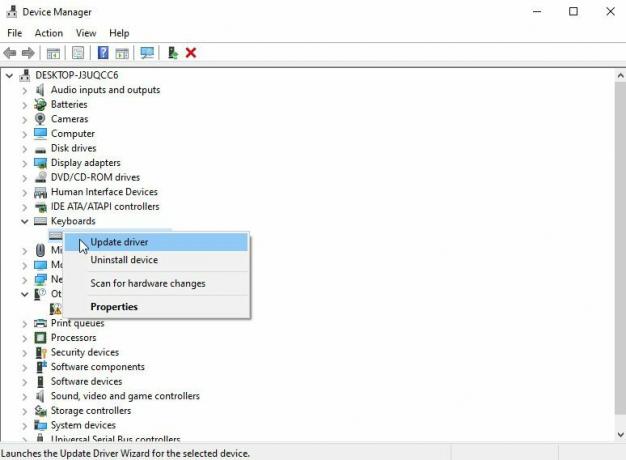
फिक्स 5: अपना ओएस अपडेट करें
यदि आपने अभी-अभी अपने कीबोर्ड के ड्राइवरों को अपडेट किया है, लेकिन फिर भी इस त्रुटि का अनुभव करते हैं, तो हो सकता है कि यह आपके पुराने ऑपरेटिंग सिस्टम को दोष दे। इसलिए, हमारा सुझाव है कि यदि आपने हाल ही में ऐसा नहीं किया है तो आप सिस्टम ओएस की जांच करें।
अब, यदि आप नहीं जानते कि यह कैसे करना है, तो आप बस विंडोज सर्च बार का उपयोग कर सकते हैं और विंडोज अपडेट खोज सकते हैं। परिणामों से, जिसे आप चाहते हैं उसे खोलें।
फिर, अगले पेज पर, चेक फॉर अपडेट्स बटन को हिट करें और अपने सिस्टम द्वारा अपडेट को खोजने और इंस्टॉल करने की प्रतीक्षा करें। इन चरणों को पूरा करने के बाद, अपने डिवाइस को रीबूट करें और देखें कि क्या इससे समस्या हल हो गई है।

फिक्स 6: अपना पीसी रीसेट करें
एक कंप्यूटर को पुनर्स्थापित करने पर, सभी मौजूदा सॉफ़्टवेयर मिटा दिए जाते हैं, जिसमें कोई भी समस्या विकसित हुई है, और इसे नए सिरे से शुरू किया जा सकता है। यदि आप एक स्वच्छ अवस्था से शुरू करते हैं, तो आपके लिए इस प्रकार की समस्याओं के उत्पन्न होने पर उन्हें पहचानना और उन्हें ठीक करना आसान और तेज़ होगा।
बाद में, Logitech MX Keys के साथ ब्लूटूथ कनेक्शन की समस्या अपने आप हल हो जाएगी। इसलिए, यदि आप अपने विंडोज पीसी को रीसेट करना नहीं जानते हैं, तो ये कदम आपकी मदद करेंगे:
- प्रारंभ में, पर होवर करें समायोजन स्टार्ट मेन्यू में गियर आइकन पर क्लिक करके।
- क्लिक प्रणाली.
- बाएँ फलक में, क्लिक करें वसूली.
-
इस पीसी को रीसेट करें, उन्नत स्टार्टअप, और विंडोज 10 के पुराने संस्करण पर वापस जाएं आपके पास तीन मुख्य विकल्प हैं। एक नई शुरुआत के लिए, हमारा सुझाव है कि आपको इस पीसी को रीसेट करें विकल्प चुनना चाहिए।
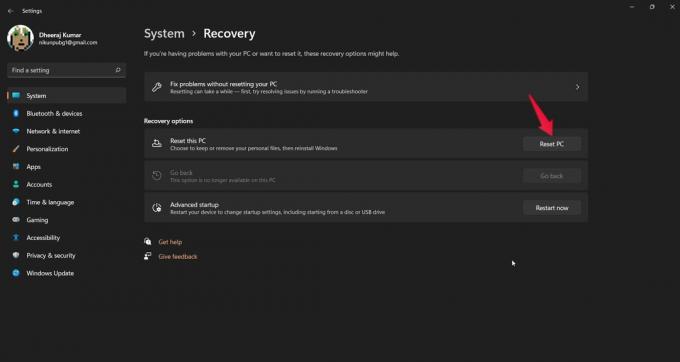
फिक्स 7: बाहरी क्षति की जाँच करें
इस बात की बहुत अधिक संभावना है कि आपकी MX Keys में कुछ बाहरी क्षति हो सकती है जिसके कारण वे ब्लूटूथ से कनेक्ट नहीं हो सकती हैं।
इसलिए, हम आपको सलाह देते हैं कि आप अपने कीबोर्ड को अच्छी तरह से जांच लें और देखें कि क्या इसमें कोई क्षति हुई है, जैसे कि डेंट, क्रैक आदि। हालांकि, अगर इसके बाहरी शरीर पर कोई क्षति होती है, तो मरम्मत के लिए अपने नजदीकी सेवा केंद्र पर जाना सुनिश्चित करें।
फिक्स 8: सपोर्ट टीम से संपर्क करें
दुर्भाग्य से, मान लीजिए कि Logitech सहायता टीम से संपर्क करने के अलावा, इनमें से कोई भी समस्या निवारण विधि आपकी मदद नहीं करती है। उस स्थिति में, आपके पास कोई अन्य विकल्प नहीं है क्योंकि उनके पास कुछ सुधार हो सकते हैं जो इस त्रुटि को हल करने में आपकी सहायता करते हैं। तो, दिए गए लिंक का उपयोग करें और संपर्क करें लॉजिटेक अधिकारी।
लपेटें
तो, ब्लूटूथ समस्या से कनेक्ट नहीं होने वाले लॉजिटेक एमएक्स कीज़ को ठीक करने का तरीका। हमें उम्मीद है कि इस गाइड में हमने पहले जिन समस्या निवारण विधियों का वर्णन किया है, उन्होंने आपकी मदद की है। हालाँकि, यदि आपको कोई संदेह या प्रश्न हैं या यहां तक कि हमारे साथ और सुधार साझा करना चाहते हैं, जिनका हम यहां उल्लेख करना भूल जाते हैं, तो नीचे टिप्पणी करें और हमें बताएं।



![Sunnzo X96Q Pro TV Box Stock ROM फर्मवेयर [एंड्रॉइड 10.0]](/f/4854b8d4171b7dcca27373e3f68c0400.jpg?width=288&height=384)